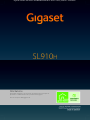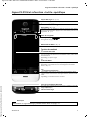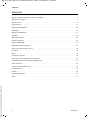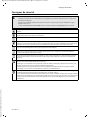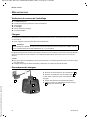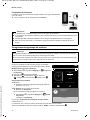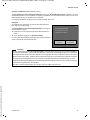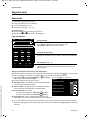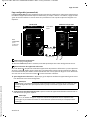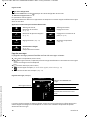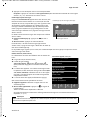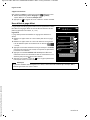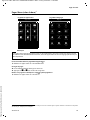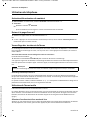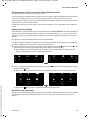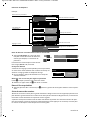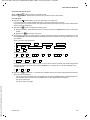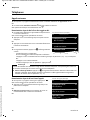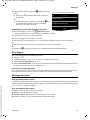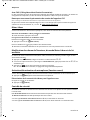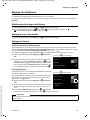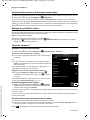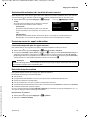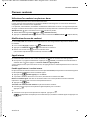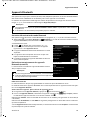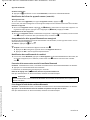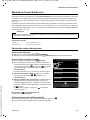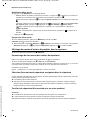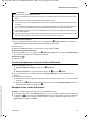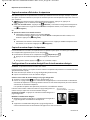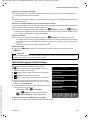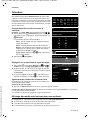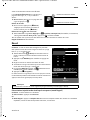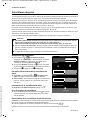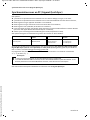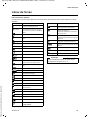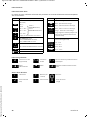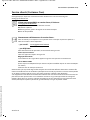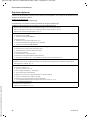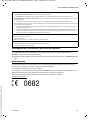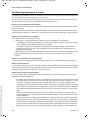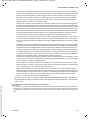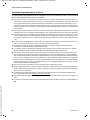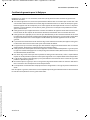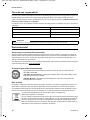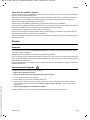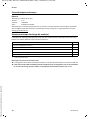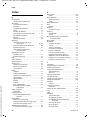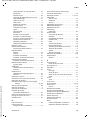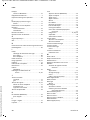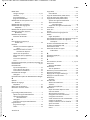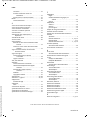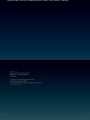Siemens SL910H Combiné supplémentaire DECT Noir Manuel utilisateur
- Catégorie
- Téléphones
- Taper
- Manuel utilisateur
Ce manuel convient également à

Gigaset SL910H / IM1 franz / A31008-M2370-R101-2-4N19 / Cover_front.fm / 14.03.2013
SL910H
Félicitations
En achetant un Gigaset, vous avez choisi une marque qui est synonyme de
pérennité. Le conditionnement de ce produit est écologique !
Pour en savoir plus : www.gigaset.com.

de en fr it nl 1
Gigaset SL910H / IM1 franz / A31008-M2370-R101-2-4N19 / overview.fm / 11.02.2015
Template Lion A5 (small font), Version 3, 02.04.2012
Gigaset SL910H et sa fonction « tactile » spécifique
Gigaset SL910H et sa fonction « tactile » spécifique
Remarque
Pour modifier la langue d'affichage, procéder comme décrit à la page p. 21.
Ð
òô
ó
¼ 06:00
V
<
Å Å Å
>
Barre d'état (£ p. 12)
Les icônes (£ p. 40) affichent les réglages actuels et l'état de fonc-
tionnement du téléphone. Appuyer sur la barre d'état pour ouvrir la
page d'état
£ p. 12.
v Touche Menu
Appui court : ouvrir les menus principaux (£ p. 13)
Appui long : activer/désactiver le verrouillage des touches/de
l'écran (
£ p. 14)
a Touche Raccrocher/Fin
Appui court : mettre fin à la conversation/l'appel Paging, refuser
l'appel, arrêter la sonnerie en cas d'appel externe, retour en mode
veille.
Appui long : activer/désactiver le combiné
Ecran tactile/Affichage
Voyant Messages (£ p. 10)
Détecteur de proximité (
£ p. 14)
Zone de navigation
Affichage des pages ,
Changement de pages
ê/ë.
Å Ä Ä
Touches du combiné
c Touche Décrocher
Appui court : composer le numéro affiché, prendre la communica-
tion, passer du mode Ecouteur au mode Mains-Libres, ouvrir la liste
des numéros bis
Appui long : occuper la ligne.
Prise de raccordement Mini-USB
Raccorder une oreillette filaire ou connecter le combiné à votre PC
(Gigaset QuickSync)
Contacts de charge
Mode veille ou Menu (
£ p. 8)

2 de en fr it nl
Gigaset SL910H / IM1 franz / A31008-M2370-R101-2-4N19 / SL910HIVZ.fm / 11.02.2015
Template Lion A5 (small font), Version 3, 02.04.2012
Sommaire
Sommaire
Gigaset SL910H et sa fonction « tactile » spécifique . . . . . . . . . . . . . . . . . . . . . . . . . . . . . . . . . . . . . . . . . . . . . . . . . . . . 1
Consignes de sécurité . . . . . . . . . . . . . . . . . . . . . . . . . . . . . . . . . . . . . . . . . . . . . . . . . . . . . . . . . . . . . . . . . . . . . . . . . . . . . . . . . 3
Mise en service . . . . . . . . . . . . . . . . . . . . . . . . . . . . . . . . . . . . . . . . . . . . . . . . . . . . . . . . . . . . . . . . . . . . . . . . . . . . . . . . . . . . . . . 4
Page d'accueil . . . . . . . . . . . . . . . . . . . . . . . . . . . . . . . . . . . . . . . . . . . . . . . . . . . . . . . . . . . . . . . . . . . . . . . . . . . . . . . . . . . . . . . . 8
Utilisation du téléphone . . . . . . . . . . . . . . . . . . . . . . . . . . . . . . . . . . . . . . . . . . . . . . . . . . . . . . . . . . . . . . . . . . . . . . . . . . . . . 14
Téléphoner . . . . . . . . . . . . . . . . . . . . . . . . . . . . . . . . . . . . . . . . . . . . . . . . . . . . . . . . . . . . . . . . . . . . . . . . . . . . . . . . . . . . . . . . . . 18
Réglages du téléphone . . . . . . . . . . . . . . . . . . . . . . . . . . . . . . . . . . . . . . . . . . . . . . . . . . . . . . . . . . . . . . . . . . . . . . . . . . . . . . 21
ECO DECT . . . . . . . . . . . . . . . . . . . . . . . . . . . . . . . . . . . . . . . . . . . . . . . . . . . . . . . . . . . . . . . . . . . . . . . . . . . . . . . . . . . . . . . . . . 24
Messagerie externe . . . . . . . . . . . . . . . . . . . . . . . . . . . . . . . . . . . . . . . . . . . . . . . . . . . . . . . . . . . . . . . . . . . . . . . . . . . . . . . . . . 24
Plusieurs combinés . . . . . . . . . . . . . . . . . . . . . . . . . . . . . . . . . . . . . . . . . . . . . . . . . . . . . . . . . . . . . . . . . . . . . . . . . . . . . . . . . . 25
Appareils Bluetooth . . . . . . . . . . . . . . . . . . . . . . . . . . . . . . . . . . . . . . . . . . . . . . . . . . . . . . . . . . . . . . . . . . . . . . . . . . . . . . . . . . 27
Répertoire (Carnet d'adresses) . . . . . . . . . . . . . . . . . . . . . . . . . . . . . . . . . . . . . . . . . . . . . . . . . . . . . . . . . . . . . . . . . . . . . . . . 29
Journal des appels (selon la base) . . . . . . . . . . . . . . . . . . . . . . . . . . . . . . . . . . . . . . . . . . . . . . . . . . . . . . . . . . . . . . . . . . . . 33
Calendrier . . . . . . . . . . . . . . . . . . . . . . . . . . . . . . . . . . . . . . . . . . . . . . . . . . . . . . . . . . . . . . . . . . . . . . . . . . . . . . . . . . . . . . . . . . . 34
Réveil . . . . . . . . . . . . . . . . . . . . . . . . . . . . . . . . . . . . . . . . . . . . . . . . . . . . . . . . . . . . . . . . . . . . . . . . . . . . . . . . . . . . . . . . . . . . . . . 35
Surveillance de pièce . . . . . . . . . . . . . . . . . . . . . . . . . . . . . . . . . . . . . . . . . . . . . . . . . . . . . . . . . . . . . . . . . . . . . . . . . . . . . . . . 36
Ecran de veille, images appelant et sonneries . . . . . . . . . . . . . . . . . . . . . . . . . . . . . . . . . . . . . . . . . . . . . . . . . . . . . . . . . 37
Synchronisation avec un PC (Gigaset QuickSync) . . . . . . . . . . . . . . . . . . . . . . . . . . . . . . . . . . . . . . . . . . . . . . . . . . . . . . 38
Icônes de l'écran . . . . . . . . . . . . . . . . . . . . . . . . . . . . . . . . . . . . . . . . . . . . . . . . . . . . . . . . . . . . . . . . . . . . . . . . . . . . . . . . . . . . . 39
Service clients (Customer Care) . . . . . . . . . . . . . . . . . . . . . . . . . . . . . . . . . . . . . . . . . . . . . . . . . . . . . . . . . . . . . . . . . . . . . . . 41
Environnement . . . . . . . . . . . . . . . . . . . . . . . . . . . . . . . . . . . . . . . . . . . . . . . . . . . . . . . . . . . . . . . . . . . . . . . . . . . . . . . . . . . . . . 48
Annexe . . . . . . . . . . . . . . . . . . . . . . . . . . . . . . . . . . . . . . . . . . . . . . . . . . . . . . . . . . . . . . . . . . . . . . . . . . . . . . . . . . . . . . . . . . . . . . 49
Logiciel Open Source . . . . . . . . . . . . . . . . . . . . . . . . . . . . . . . . . . . . . . . . . . . . . . . . . . . . . . . . . . . . . . . . . . . . . . . . . . . . . . . . 51
Index . . . . . . . . . . . . . . . . . . . . . . . . . . . . . . . . . . . . . . . . . . . . . . . . . . . . . . . . . . . . . . . . . . . . . . . . . . . . . . . . . . . . . . . . . . . . . . . . 52

de en fr it nl 3
Gigaset SL910H / IM1 franz / A31008-M2370-R101-2-4N19 / security.fm / 11.02.2015
Template Lion A5 (small font), Version 3, 02.04.2012
Consignes de sécurité
Consignes de sécurité
a
- Bien lire les consignes de sécurité et le mode d'emploi avant d'utiliser les appareils.
- Informer les enfants sur les recommandations qui y figurent et les mettre en garde contre les risques liés à
l'utilisation de l'appareil.
- L'appareil est inutilisable pendant une panne de courant. Il ne permet pas non plus d'émettre un appel
d'urgence dans ce cas.
- Lorsque le clavier/l'écran est verrouillé, même les numéros d'urgence ne peuvent pas être composés.
Ne pas utiliser les appareils dans un environnement présentant un risque d’explosion,par exemple, les ateliers de
peinture.
Les appareils ne sont pas étanches aux projections d'eau. Ils ne doivent donc pas être placés dans des pièces
humides telles qu'une salle de bain ou de douche.
Utiliser uniquement le bloc secteur indiqué sur les appareils.
Utiliser uniquement des batteries rechargeables correspondant aux spécifications (voir « Caractéristiques
techniques »). Tout autre type de batterie est susceptible d'entraîner un risque considérable pour la santé et de
provoquer des blessures. Les batteries qui sont manifestement endommagées doivent être remplacées.
En cas de cession du Gigaset à un tiers, toujours joindre le mode d'emploi.
Débrancher les appareils défectueux ou les faire réparer par le service compétent. Ils peuvent perturber le
fonctionnement d'autres appareils électriques.
Ne pas utiliser un appareil dont l'écran est abîmé ou cassé. Des morceaux de verre ou de plastique pourraient
occasionner des blessures au niveau des mains ou du visage. Confier l'appareil à l'assistance technique pour
réparation.
Ne pas porter le combiné à l'oreille lorsqu'il sonne ou lorsque la fonction « Mains-Libres » est activée, ceci pouvant
entraîner des troubles auditifs durables et importants.
Votre Gigaset est compatible avec la plupart des appareils auditifs numériques commercialisés. Toutefois, une
utilisation optimale avec tous les appareils auditifs n'est pas garantie.
Le téléphone peut provoquer des bruits parasites (bourdonnement, sifflement) dans les appareils auditifs
analogiques ou les saturer. En cas de problèmes, contacter un audioprothésiste.
Le combiné peut perturber le fonctionnement de certains équipements médicaux. Tenir compte à cet égard des
conditions techniques environnantes, parexemple, dans un cabinet médical.
Si vous utilisez des appareils médicaux (par exemple, un stimulateur cardiaque), veuillez vous renseigner auprès
du fabricant de l'appareil. On vous indiquera dans quelle mesure les appareils correspondants sont sensibles aux
énergies externes à haute fréquence (pour des informations sur votre produit Gigaset, voir « Caractéristiques
techniques »).

4 de en fr it nl
Gigaset SL910H / IM1 franz / A31008-M2370-R101-2-4N19 / starting.fm / 11.02.2015
Template Lion A5 (small font), Version 3, 02.04.2012
Mise en service
Mise en service
Vérification du contenu de l'emballage
u un combiné Gigaset,
u un couvercle de piles (couvercle arrière du combiné),
u une batterie,
u un chargeur,
u le bloc secteur du chargeur,
u un mode d'emploi.
Chargeur
Le chargeur est prévu pour fonctionner dans des locaux fermés et secs, à des températures comprises entre
+5 °C et +45 °C.
¤ Placer l'appareil sur une surface plane et antidérapante.
Les pieds de l'appareil ne laissent en principe pas de traces sur les surfaces. En raison de la diversité des pein-
tures et vernis utilisés sur les meubles, il est cependant impossible d'exclure des traces sur la zone de
contact.
A noter :
u Ne jamais exposer le téléphone à des sources de chaleur, à la lumière directe du soleil ni à d'autres appa-
reils électriques.
u Protéger votre Gigaset contre l'humidité, la poussière, les vapeurs et liquides corrosifs.
Raccordement du chargeur
Remarque
Tenir compte de la portée de la base. Celle-ci peut atteindre 50 m dans les bâtiments et 300 m à l'exté-
rieur. La portée diminue lorsque le Mode Eco (
£ p. 24) est activé.
2
1
3
4
¤ Brancher le connecteur plat de l'alimentation .
¤ Brancher l'alimentation à la prise électrique .
Si vous devez à nouveau retirer le connecteur du
chargeur :
¤ Couper tout d'abord l'alimentation électrique.
¤ Appuyer ensuite sur le bouton de déverrouillage
et retirer le connecteur .
1
2
3
4

de en fr it nl 5
Gigaset SL910H / IM1 franz / A31008-M2370-R101-2-4N19 / starting.fm / 11.02.2015
Template Lion A5 (small font), Version 3, 02.04.2012
Mise en service
Mise en service du combiné
L'écran et les touches du combiné sont protégés par un film. Le retirer.
Insertion des piles et fermeture du couvercle des piles
¤ Insérer d'abord la batterie avec la face de contact
orientée vers le bas .
¤ Appuyer ensuite sur la batterie jusqu'à ce qu'elle
s'enclenche.
¤ Aligner d'abord les ergots latéraux du couvercle de
batterie avec les encoches situées à l'intérieur du boî-
tier.
¤ Appuyer ensuite sur le couvercle jusqu'à ce qu'il
s'enclenche.
Pour rouvrir le couvercle afin de changer les piles :
¤ Insérer un ongle dans l'encoche sous le couvercle de
la batterie et tirer ce dernier vers le haut.
Attention
Veuillez ne pas utiliser de stylet tactile pour faire fonctionner le combiné !
Ne pas utiliser de housses/pellicules de protection d'autres fabricants, cela peut limiter la facilité d'utili-
sation du combiné.
Attention
N'utilisez que les batteries rechargeablesrecommandées par Gigaset Communications GmbH
(
£ p. 50). Tout autre type de batterie pourrait endommager le combiné, présenter un risque pour la
santé ou occasionner des blessures. Parexemple, l'enveloppe de la batterie peut se désagréger ou la
batterie exploser. En outre, l'appareil pourrait être endommagé ou présenter des dysfonctionnements.
1
2
1
2

6 de en fr it nl
Gigaset SL910H / IM1 franz / A31008-M2370-R101-2-4N19 / starting.fm / 11.02.2015
Template Lion A5 (small font), Version 3, 02.04.2012
Mise en service
Chargement de la batterie
La batterie est livrée partiellement chargée. Veuillez la charger complètement
avant de l'utiliser.
¤ Laisser le combiné sur le chargeur pendant 5heures.
Enregistrement/appairage du combiné
Lorsque le combiné est suffisamment chargé, la procédure
d'enregistrement démarre. L'écran d'enregistrement s'affiche.
Modification de la langue d'affichage :
¤ Touche Menu v ¤Page Menu Réglages ¤[ ° Langue et
localisation].
¤ Appuyer sur ’ en regard de Langue.
¤ Appuyer sur en regard de la langue souhaitée
( = sélectionné).
¤Valider avec è. ¤Retour avec ‘.
Enregistrement du combiné :
Sur la base :
¤ Maintenir la touche Enregistrement/Paging enfoncée
(pendant 3 sec. min.).
Sur le combiné, dans un délai d'une minute :
¤ Appuyer sur Enregistrer.
Ou si le combiné est déjà enregistré sur une base :
¤ Touche Menu v ¤Page Menu Réglages ¤[ É Combi-
nés et base].
¤Appuyer sur Enregistrer.
Le message « Recherche base prête pour enregistrement. »
s'affiche à l'écran
La connexion avec la base est établie, l'opération peut prendre un certain temps.
¤Entrer le code PIN système de la base (par défaut : 0000). ¤Valider le code PIN avec è.
Remarques
u Le combiné doit uniquement être posé sur le chargeur correspondant.
u Le chargement de la batterie s'effectue sur un port USB alimenté par un courant de 500 mA et relié
à un PC/Mac.
u Il est possible que la batterie chauffe durant la charge. Ce phénomène n'est pas dangereux.
u Pour des raisons techniques, la capacité de charge de la batterie diminue au bout d'un certain
temps.
Remarque
Pour pouvoir bénéficier de toutes les fonctionnalités du Gigaset SL910H, il est nécessaire de l'enregis-
trer sur sa base correspondante Gigaset SL910 ou Gigaset SL910A.
En cas d'utilisation du Gigaset SL910H sur une autre base, il est possible que certaines fonctionnalités
ne soient pas accessibles, telles que le répondeur ou les journaux.
5h
˜
Liste d’appels
Â
Répertoire
Avr
26
Jeudi
¹
V
<
Ä Å Ä
>
Combiné non
enregistré
Enregistrer
+
±
Ø

de en fr it nl 7
Gigaset SL910H / IM1 franz / A31008-M2370-R101-2-4N19 / starting.fm / 11.02.2015
Template Lion A5 (small font), Version 3, 02.04.2012
Mise en service
Enregistr. combiné en cours s'affiche à l'écran.
Si l'enregistrement s'est correctement déroulé, le message «
‰ Combiné enregistré » s'affiche. L'assistant
d'installation démarre. Le cas échéant, les valeurs paramétrées sur la base pour la date, l'heure, le pays ainsi
que le préfixe du pays et le préfixe local s'affichent.
L'assistant d'installation est décrit dans le mode d'emploi de la base.
Exception:
Le combiné a été enregistré sur une version antérieure de la
base GigasetSL910/SL910A.
Si l'enregistrement s'est correctement déroulé, le message ci-
contre s'affiche à l'écran.
¤ Connecter la base à Internet (voir le mode d'emploi de la
base).
¤ Sur le combiné, appuyer sur Update Firmware.
La mise à jour du micrologiciel peut prendre jusqu'à 6minutes
selon la qualité de votre connexionDSL.
Attention
Si vous sélectionnez l'option Use with restrictions, certaines fonctions essentielles de votre téléphone
ne sont plus disponibles. Si vous souhaitez effectuer la mise à jour du micrologiciel plus tard, vous devez
tout d'abord réinitialiser la base afin d'effacer tous les réglages de la base et de retirer tous les combinés.
Réinitialisation de la base:
¤Débrancher le câble électrique de la base ¤Maintenir enfoncée la touche
Enregistrement/Paging située sur la base tout en raccordant à nouveau le câble électrique à la base
¤Maintenir de nouveau enfoncée la touche Enregistrement/Paging située sur la base, jusqu'à ce qu'elle
commence à clignoter (env. 10secondes).
Une fois le combiné réenregistré, le message ci-dessus s'affiche de nouveau.
x
UPDATE INFORMATION
Functionality restricted -
update base firmware
Update
Firmware
Use with
restrictions

8 de en fr it nl
Gigaset SL910H / IM1 franz / A31008-M2370-R101-2-4N19 / make_familiar.fm / 11.02.2015
Template Lion A5 (small font), Version 3, 02.04.2012
Page d'accueil
Page d'accueil
Mode veille
Le mode veille comprend trois pages :
u la page de sélection (voir ci-dessous)
u la page configurable (
£ p. 9)
u la page des messages (
£ p. 10)
Changer de page :
u Passer horizontalement le doigt sur l'écran ou
u Appuyer sur
ë ou ê dans la zone de navigation.
Page de sélection
Réglage individuel du clavier/champ de numérotation
Vous pouvez modifier l'affichage et le fonctionnement du champ de numérotation affiché à l'écran en fonc-
tion de vos besoins. Les réglages ne s'appliquent pas aux touches du combiné (cva).
¤ Touche Menu v ¤Page Menu Réglages ¤[ g Écran et cla-
viers]
¤Faire défiler jusqu'à Clavier.
Vous pouvez effectuer les réglages suivants :
u Tonalité touches : chaque fois que vous touchez un chiffre,
une tonalité de validation retentit.
u Vibrat. touches : chaque fois que vous touchez un chiffre
dans le champ de numérotation, le combiné vibre.
u Pavé numér R/P: Pour insérer
- une interruption (flash, R) : maintenir enfoncé.
- une pause interchiffre (P) : maintenir enfoncé.
u Pavé alphanum. : pour la numérotation contenant des
lettres (pour saisir certains numéros de service par exemple).
¤ La barre de sélection située à droite vous permet d'activer/désactiver directement chaque propriété.
Modifier le réglage de la barre de sélection (activer/désactiver) : effectuer un appui court sur la barre de
sélection.
Champ Numéro
Affichage des chiffres saisis.
Appui court sur
ç : effacer le dernier chiffre saisi.
Appui long sur
ç : effacer tous les chiffres.
Barre d'options (
£ p. 15)
Permet d'effectuer une sélection à partir des listes d'appels, d'un
répertoire ou des listes de numéros abrégés et de passer des
appels internes.
Champ de numérotation
Pavé numérique pour saisir les numéros d'appel. Lorsque vous
appuyez sur un chiffre, celui-ci s'affiche dans le champ Numéro.
Ð
ò ô ó ¼ 06:00
V
<
Å Å Å
>
|
ç
1 2 3
ABC DEF
4 5 6
GHI JKL MNO
7 8 9
PQRS TUV WXYZ
* 0 #
˜Â í
å
Appels Répertoire QuickDial Interne
Sous-menu [ g Écran et claviers] :
Clavier
Tonalité touches
Vibrat. touches
Pavé numér R/P
Pavé alphanum.
on
off
off
off
#
R
*
P

de en fr it nl 9
Gigaset SL910H / IM1 franz / A31008-M2370-R101-2-4N19 / make_familiar.fm / 11.02.2015
Template Lion A5 (small font), Version 3, 02.04.2012
Page d'accueil
Page configurable (personnalisée)
La page configurable peut être modifiée de façon personnalisée. Définissez les applications importantes et
les numéros d'appel directement depuis le mode veille, par simple « contact ». Par défaut, la page est confi-
gurée de manière à afficher la date et l'heure et à permettre un accès rapide aux journaux d'appels et au
répertoire.
Démarrage de la configuration
¤ Passer à la page configurable.
¤ Maintenir enfoncé (environ 2 secondes) un endroit quelconque de la zone configurable de l'écran.
Personnalisation des applications/fonctions
Une liste déroulante comportant les fonctions/applications disponibles s'affiche dans la partie supérieure
de l'écran. L'icône (flèche) située à droite de la liste déroulante indique que vous pouvez faire défiler la
liste horizontalement pour afficher d'autres possibilités. Pour ce faire, poser le doigt sur la liste déroulante
et la tirer dans le sens inverse de la flèche . D'autres fonctions s'affichent.
¤ Ajout d'applications/fonctions : déplacer par glisser-déposer une fonction/application figurant dans la
liste déroulante vers la zone configurable.
¤ Suppression d'une application/fonction : replacer l'icône de l'application/fonction souhaitée dans la
liste déroulante par glisser-déposer.
Remarque
Excepté pour la numérotation abrégée, chaque fonction ne peut se retrouver qu'une seule fois dans
la zone configurable. Vous pouvez personnaliser jusqu'à 18 fonctions (applications ou numéros
abrégés).
Remarque
Dans ce cas, le numéro abrégé est supprimé. L'entrée correspondante dans le répertoire reste
inchangée. Les paramètres de toutes les autres fonctions (l'heure de réveil par exemple) restent
inchangés.
Ð
ò ô ó ¼ ¸ 06:00
V
<
Å Å Å
>
Avr
26
Jeudi
Répertoire
Â
Journal
d’appels
˜
Mode de configuration
Mode veille
Zone
configurable
pour
18 éléments
maximum
Appui long
Avr
26
Jeudi
Répertoire
Â
Journal
d’appels
˜
Ù
Réveil
2
QuickDial
Á
Surv. pièce
Liste dérou-
lante
>
1
2
Appui long
3
1
2
>
>

10 de en fr it nl
Gigaset SL910H / IM1 franz / A31008-M2370-R101-2-4N19 / make_familiar.fm / 11.02.2015
Template Lion A5 (small font), Version 3, 02.04.2012
Page d'accueil
Fin de la configuration
¤ Maintenir enfoncé un endroit quelconque de la zone configurable de l'écran ou
¤ effectuer un appui court sur a.
Les paramètres sont enregistrés.
Vous pouvez désormais démarrer les applications et composer les numéros d'appel en effectuant un appui
court sur leur icône.
Applications et fonctions pouvant être sélectionnées
Page des messages
La page des messages permet d'accéder aux listes des messages suivantes :
u Journal du répondeur (selon la base)
u
5 Messagerie externe, si l'opérateur prend en charge cette fonction et si le numéro de la messagerie
externe est enregistré dans le téléphone
u · Liste des SMS reçus (selon la base)
u Liste des appels manqués (
£ Journal des appels (selon la base), p. 33)
u Liste des rendez-vous manqués (
£ p. 34)
Page des messages (exemple)
La liste des appels manqués est toujours affichée. L'icône de la messagerie externe s'affiche lorsque son
numéro d'appel est enregistré sur le téléphone. Les autres listes s'affichent uniquement lorsqu'elles
contiennent des messages.
Affichage de la date,
Ouverture du calendrier
(
£ p. 34)
Affichage de l'heure,
Réglage de l'heure
Ouverture des journaux d'appels
(
£ p. 33)
Réglage de la surveillance de
pièce (£ p. 36)
Réglage du réveil (
£ p. 35) Ouverture du répertoire
(
£ p. 29)
Numérotation abrégée
(
£ p. 32) :
Composition d'un numéro
3
Calendrier
Date/Heure
˜
Liste d’appels
Á
Surv. pièce
Ù
Alarme
Â
Répertoire
2
QuickDial
Ã
™
á
Ð
ò ô ó ¼ 06:00
V
<
ÅÅÅ
>
4
19
™
2
á
Nombre de nouveaux mes-
sages
Appels manqués
Nombre d'anciens messages
Messagerie externe
Rendez-vous/anniversaires man-
qués
1
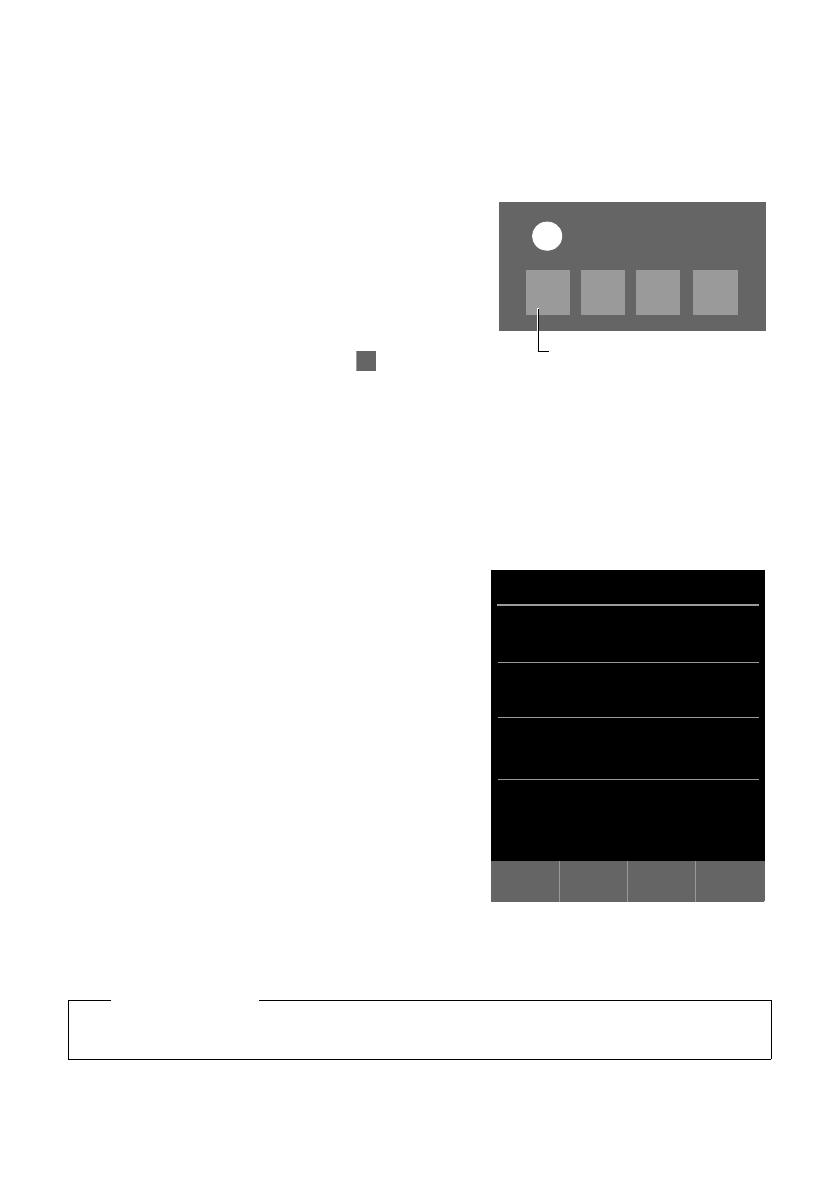
de en fr it nl 11
Gigaset SL910H / IM1 franz / A31008-M2370-R101-2-4N19 / make_familiar.fm / 11.02.2015
Template Lion A5 (small font), Version 3, 02.04.2012
Page d'accueil
¤ Appuyer sur une icône pour ouvrir la liste correspondante.
Exception : appuyer sur l'icône de la messagerie externe pour sélectionner le numéro de la messagerie
externe (
£ p. 26). Aucune liste ne s'ouvre à l'écran.
Fenêtre pop-up des messages
Dès qu'une nouvelle entrée apparaît dans l'une des listes, une
tonalité d'avertissement retentit. S'il est activé (voir le mode
d'emploi de la base), le voyant Messages, situé à gauche à côté
de l'écouteur, clignote également et la fenêtre pop-up des
messages s'affiche. Cette fenêtre pop-up recouvre partielle-
ment la page de sélection et la page configurable. Les nou-
veaux messages s'affichent sur la page des messages comme
décrit ci-dessus.
Le nombre de nouveaux messages dans chaque liste s'affiche
sous les icônes.
¤ Fermer la fenêtre pop-up : appuyer sur (en haut à
droite).
¤ Ouvrir une liste : appuyer sur l'icône souhaitée.
En mode veille, si de nouveaux messages figurent dans
d'autres listes, la page des messages s'affiche lors du retour (et
non dans la fenêtre pop-up).
Le voyant Messages clignote (s'il est activé, voir le mode d'emploi de la base) jusqu'à ce que tous les nou-
veaux messages aient été lus.
Entrées de listes (selon la base)
Les informations suivantes sont affichées dans les entrées de
listes :
u Le type de liste (en haut de l'écran)
u L'icône du type d'entrée
Journal des appels :
™ (Perdus), › (Acceptés), š
(Emis)L'icône est rouge pour les nouvelles entrées (non
lues).
u Le numéro de l'appelant. Si le numéro est enregistré dans
le répertoire, le nom du contact et le type de numéro (Mai-
son, Bureau, Portable) s'affichent. Dans le cas des appels
manqués, le nombre d'appels du numéro est également
indiqué entre crochets.
u La date et l'heure de l'appel (en fonction du réglage)
Vous avez le choix entre les possibilités suivantes :
¤ Rappeler l'appelant : effectuer un appui court sur une
entrée du journal.
¤ Ouvrir l'affichage détaillé : appuyer sur ’ en regard de
l'entrée choisie.
Toutes les informations disponibles s'affichent.
Vous pouvez supprimer l'entrée dans l'affichage détaillé ou enregistrer le numéro de l'entrée dans le
répertoire (
£ p. 32).
Remarque
Après avoir ouvert une liste, appuyer sur la touche
c pour composer instantanément le numéro dont
l'entrée est marquée d'un point vert.
Fenêtre pop-up des messages (exemple) :
x
Vous avez reçu
+
Ã
1
™
1
·
1
á
1
Répondeur (selon la base) et/ou
messagerie externe
x
Journal des appels (exemple) :
L
Liste d’appels
ý
Josephine Foster M
š 16:00, Maison
Josephine Foster M
™[2] 14:20, Portable
089 666777888 M
› Hier, 14:20
Martin Grotte M
™13.06, 16:10, Bureau
˜
Tous
™
Perdus
›
Acceptés
š
Emis

12 de en fr it nl
Gigaset SL910H / IM1 franz / A31008-M2370-R101-2-4N19 / make_familiar.fm / 11.02.2015
Template Lion A5 (small font), Version 3, 02.04.2012
Page d'accueil
Suppression de listes
Vous pouvez supprimer la totalité du contenu des différentes listes :
¤ Touche Menu v Page Menu Réglages ¤[ Ê Système]
¤(Faire défiler, le cas échéant) Nettoyer liste
¤ Appuyer sur en regard de la liste à effacer ¤ Valider avec Oui.
Barre d'état et page d'état
La ligne supérieure des pages du mode veille est appelée barre d'état.
Elle affiche les réglages définis et l'état de fonctionnement du télé-
phone (signification des icônes,
£ p. 40).
Page d'état
La page d'état permet de modifier les réglages des éléments ci-
contre.
¤ Effectuer un appui court sur la barre d'état pour ouvrir la page
d'état.
¤ Effectuer un appui court sur la barre de sélection en regard de
l'un des éléments pour activer/désactiver ce dernier (
= activé).
¤ Appuyer sur l'une des entrées de la liste (par exemple : sur Réveil)
pour ouvrir une page (le sous-menu) sur laquelle il est possible de
paramétrer ces éléments.
¤ Appuyer sur le bouton Afficher info. service pour afficher les
informations de service du combiné. Vous en aurez besoin, le cas
échéant, pour passer un appel à notre hotline.
¤ Appuyer sur la touche a ou sur dans la ligne supérieure de
l'écran pour revenir au mode veille.
Remarque
Si plusieurs combinés sont enregistrés sur la base, le nom interne du combiné (par exemple, INT 1)
s'affiche également dans la barre d'état.
ü
Ð
ò ôó¼06:00
V
>
¹
Interv. max.
Pas d’émission
ò
Bluetooth
ó
Ne pas déranger
Ù
Réveil
6:00
Afficher info. service
off
on
off
on
off
on
off
on
off
on
on
<

de en fr it nl 13
Gigaset SL910H / IM1 franz / A31008-M2370-R101-2-4N19 / make_familiar.fm / 11.02.2015
Template Lion A5 (small font), Version 3, 02.04.2012
Page d'accueil
Pages Menu (selon la base)
*
Passer du mode veille à la page Menu Applications :
¤ Effectuer un appui court sur la touche Menu v
Changer de page :
u Passer horizontalement le doigt sur l'écran ou
u Appuyer sur
ë ou ê dans la zone de navigation.
Revenir à la page d'accueil depuis n'importe quelle page Menu :
¤ Effectuer un appui court sur la touche a.
*Remarque : les applications/réglages qui ne sont pas encore accessibles (parce que le combiné se trouve hors de portée
de la base par exemple) sont masqués.
Remarque
Les applications/réglages qui apparaissent ici correspondent à l'utilisation d'une base Gigaset SL910/
SL910A. En cas d'utilisation d'une autre base, certaines applications et certains réglages peuvent ne pas
être disponibles.
Réglages
<
Å Å
>
á
Date et
Heure
i
Écran et
clavier
»
Bluetooth
ã
Sélectionner
services
Æ
Langue et
localisation
Î
Combinés et
base
Ï
Système
Ì
Répondeur
ª
Tél éphonie
Ì
Messagerie
réseau
Ë
Centres
service SMS
Applications
<
Å Å
>
Â
Répertoire
¾
Rédiger
SMS
˜
Liste d’appels
Õ
Écran de veille
Á
Surveillance
de pièce
Calendrier
Ù
Réveil
[
Photos
appelants
×
Sons
Page Menu Réglages
Page Menu Applications
ï
Réglages
audio

14 de en fr it nl
Gigaset SL910H / IM1 franz / A31008-M2370-R101-2-4N19 / make_familiar.fm / 11.02.2015
Template Lion A5 (small font), Version 3, 02.04.2012
Utilisation du téléphone
Utilisation du téléphone
Activation/désactivation du combiné
¤ Désactivation : en mode veille, maintenir enfoncée la touche Raccrocher a.
¤ Activation :
-Maintenir la touche
a enfoncée
Ou :
- placer le combiné sur le chargeur. Il s'allume au bout d'environ 35 secondes.
Retour à la page d'accueil
¤ Effectuer un appui court sur la touche Raccrocher a.
Ou :
¤ Si vous n'appuyez sur aucune touche et ne touchez pas l'écran, l'écran revient automatiquement en
mode veille après 3 minutes environ.
Verrouillage des touches et de l'écran
Le verrouillage des touches et de l'écran empêche l'utilisation involontaire du téléphone. Si vous touchez
l'écran lorsque le verrouillage est activé, il ne se passe rien. Si vous appuyez sur une touche, un avertisse-
ment s'affiche.
Activation/désactivation du verrouillage des touches et de l'écran
En mode veille du combiné :
¤ Maintenir la touche Menu v enfoncée pour activer ou désactiver le verrouillage.
Si un appel est signalé sur le combiné, le verrouillage des touches et de l'écran est automatiquement désac-
tivé. Vous pouvez ainsi accepter l'appel. A la fin de l'appel, le verrouillage des touches et du clavier se réac-
tive.
Verrouillage automatique de l'écran
En mode communication, l'écran est automatiquement verrouillé à l'aide d'un détecteur de proximité
lorsque vous maintenez le combiné sur l'oreille (l'écran s'éteint). Ce verrouillage est de nouveau supprimé
dès que vous retirez le combiné de l'oreille.
Le capteur se trouve à droite, à côté de l'écouteur (
£ p. 1). Si vous posez accidentellement le doigt dessus
pendant une communication, l'écran sera également verrouillé.
Utilisation de l'écran tactile
L'utilisation du combiné se fait essentiellement via l'écran.
Les icônes affichées à l'écran, les entrées de listes, les barres de sélection et les zones de sélection sont des
zones sensibles. Le fait de toucher ces zones et d'effleurer l'écran vous permet de régler et de lancer des
fonctions, d'entrer ou de sélectionner des numéros d'appel et de naviguer entre les différents écrans
(pages).
Sélection d'une fonction/d'une entrée de liste
Appuyer sur une entrée de liste ou sur l'icône correspondante avec le doigt pour sélectionner un élément
de liste (répertoire, sous-menus, journaux des appels) ou pour activer/désactiver une fonction.
Remarque
Lorsque le verrouillage du clavier est activé, les numéros d'appel d'urgence ne sont pas accessibles.

de en fr it nl 15
Gigaset SL910H / IM1 franz / A31008-M2370-R101-2-4N19 / make_familiar.fm / 11.02.2015
Template Lion A5 (small font), Version 3, 02.04.2012
Utilisation du téléphone
Navigation dans les listes et les menus (par défilement vertical)
¤ Faites glisser votre doigt verticalement sur l'écran.
Si vous ne pouvez pas afficher toutes les entrées de liste en une fois, une zone ombrée située en haut ou en
bas de l'écran indique le sens dans lequel vous devez faire défiler la liste pour en afficher la suite.
Dès que vous faites défiler une liste, une barre de défilement s'affiche à droite de l'écran. Elle indique la taille
et la position de la partie de liste affichée.
Le défilement des listes n'est pas continu : pour revenir au début de la liste, vous devez la faire défiler en
arrière.
Options et barres d'option
De nombreuses pages sont dotées, dans la partie inférieure, d'une barre d'options. Elle contient toutes les
actions que vous pouvez appliquer dans le contexte actuel (icônes utilisées,
£ p. 39). Il existe des barres
d'options sur une ligne (parexemple dans le répertoire) et sur deux lignes (parexemple durant un appel
externe).
¤ Appuyer sur une option pour exécuter l'action correspondante.
Si toutes les options disponibles ne peuvent pas être affichées en même temps dans une barre d'options,
les options supplémentaires seront mises à disposition comme suit :
u Une barre d'options sur une ligne se reconnaît grâce à la flèche vers la droite et/ou la gauche à côté
des options (voir illustration), qui indique que d'autres options sont disponibles.
¤ Poser le doigt sur la barre d'options et la tirer dans le sens de la flèche pour faire apparaître les
options supplémentaires à l'écran (défilement horizontal).
u Dans le cas d'une barre d'options sur deux lignes, le symbole sous cette dernière indique que d'autres
options sont disponibles.
¤ Appuyer sur pour afficher une autre barre d'options qui recouvre la barre d'options d'origine.
¤ Appuyer sur pour masquer à nouveau les options supplémentaires.
Modification des paramètres
Appuyer sur une icône des pages Menu pour ouvrir l'application/la fonction correspondante. L'écran affiche
les paramètres et éléments de contrôle configurables, ainsi que les paramètres actuels (dans l'écran
orange).
>
>
lY :
Nouveau Prénom Copier liste
><
Y:X
Prénom Copier liste Mémoire
><
ë
ë
‹hR
Mains-libres Muet Volume
QSÂ
Pavé num. Double appel Répertoire
>
‰À Ý
Accepter Rejeter Rappel auto
Œý Q
Profils HF Enregistrer Pavé num.
x
x

16 de en fr it nl
Gigaset SL910H / IM1 franz / A31008-M2370-R101-2-4N19 / make_familiar.fm / 11.02.2015
Template Lion A5 (small font), Version 3, 02.04.2012
Utilisation du téléphone
Exemple :
Barre de sélection: activation/désactivation d'une fonction
¤ Appuyer brièvement sur la barre de sélec-
tion pour activer/désactiver des fonctions,
comme, parexemple, la surveillance de
pièce ou le
La fonction est activée lorsque la zone de cou-
leur orange (Activer / on) est visible.
Champs de sélection
Si deux ou trois réglages sont disponibles pour un paramètre,
ces alternatives seront affichées sous la forme de champs de
sélection. Le réglage défini est indiqué en orange.
¤ Pour le modifier, appuyer brièvement sur le champ de
sélection souhaité.
Ouverture d'un sous-menu pour régler un paramètre
L' ic ôn e ’ indique la présence d'un autre sous-menu.
¤ Effectuer un appui court sur ’ pour ouvrir ce dernier.
Retour à l'écran précédent
¤ Appuyer (plusieurs fois si nécessaire) sur ‘ (en haut à gauche de l'écran) pour retourner à l'écran précé-
dent.
Saisie de texte et de numéros
Toucher un caractère à l'écran pour l'agrandir. Maintenir le doigt sur l'écran aussi longtemps que nécessaire
pour obtenir l'agrandissement du caractère voulu. Dès que vous relâchez le doigt de l'écran, le caractère est
inséré dans la zone de texte dans laquelle le curseur clignote.
Si plusieurs champs de numéros et/ou de texte sont affichés (le prénom et le nom d'une entrée du réper-
toire par exemple), le premier champ est automatiquement activé. Appuyer sur les champs suivants pour
les activer. Un champ est activé lorsque son curseur clignote.
L
Surveillance de pièce
Désactiver
Sensibilité
k
k
Alarme
Numéro
1234567890 M
è
Enregistrer
Retour à l'écran précédent
Faible
Interne
Suite du sous-menu
Barre de sélection : fonction
d'activation/de désactivation
Réglage actuel
Paramètres de
l'application
Enregistrer les modifications
(option)
Élevée
Externe
Champs de sélection
Désactiver
Activer
off
on
ou
Alarme
Interne Externe

de en fr it nl 17
Gigaset SL910H / IM1 franz / A31008-M2370-R101-2-4N19 / make_familiar.fm / 11.02.2015
Template Lion A5 (small font), Version 3, 02.04.2012
Utilisation du téléphone
Correction d'erreurs de saisie
Appui court sur $ : effacer le dernier caractère inséré.
Maintenir $ enfoncé : effacer tout le contenu de la zone de texte ou du numéro.
Saisie de texte
¤ Appuyer sur (touche Shift) : passer des minuscules aux majuscules.
Les majuscules sont activées uniquement pour le caractère situé après le curseur.
Dans le répertoire, la première lettre, ainsi que chaque lettre placée après une espace sont automatique-
ment inscrites en majuscules.
¤ Appuyer sur §123§ : saisir un nombre/caractère spécial.
¤ Appuyer sur Plus..., pour afficher d'autres caractères spéciaux et sur Retour pour revenir à l'écran pré-
cédent
¤ Appuyer sur §abc§ pour revenir aux lettres.
¤ Vous pouvez saisir des caractères spéciaux (signes diacritiques comme les lettres accentuées) en main-
tenant enfoncée la touche alphabétique correspondante et en sélectionnant le signe désiré dans la liste
qui s'affiche.
Jeu de caractères latin (standard) :
Jeu de caractères grec :
Jeu de caractères cyrillique :
En raison de l'importance de l'espace requis par le jeu de caractères cyrillique, vous pouvez également
atteindre les lettres suivantes en maintenant enfoncés les caractères gras ci-dessous. Appuyer sur le
caractère désiré.
¤ Appuyer sur ° (plusieurs fois, le cas échéant) : modifier le jeu de caractères/la disposition des touches.
Types de listes disponibles :
- Jeu de caractères (standard) latin avec disposition des touches QWERTZ pour la zone d'Europe cen-
trale, QUERTY (norme américaine) et AZERTY pour la zone linguistique francophone
- Jeu de caractères grec
- Jeu de caractères cyrillique
a äáàâãæåą c
çć
e ëéèêę i ïíìî
l ł n ńñ o öóòôõøő s ßś u üúùûű
y ÿý z źż
α ά ε έ η ή ι ίϊΐ ο ό σ ς υ ύϋΰ ω ώ
е эёєийї г ґ ь ъ
ц й x ъ ж э

18 de en fr it nl
Gigaset SL910H / IM1 franz / A31008-M2370-R101-2-4N19 / telefony.fm / 11.02.2015
Template Lion A5 (small font), Version 3, 02.04.2012
Téléphoner
Téléphoner
Appels externes
¤ Pour passer à la page de numérotation¤ Entrer le numéro ¤Effectuer un appui court sur c.
Ou :
¤ En mode veille, maintenir la touche c enfoncée ¤Entrer le numéro.
Vous pouvez interrompre la numérotation avec
a.
Numérotation à partir de la liste des numéros bis
¤ En mode veille, effectuer un appui court sur c pour ouvrir
la liste des numéros bis.
Vous avez le choix entre les possibilités suivantes :
¤ Appuyer sur c. Le numéro signalé par un point vert est
composé.
Ou :
¤ Appuyer sur une entrée de la liste. Le numéro affiché dans
l'entrée est sélectionné.
Ou :
¤ En regard d'une entrée, appuyer sur ’. L'affichage détaillé
s'ouvre.
- L'entrée figure dans le répertoire :
Tous les numéros de l'entrée du répertoire s'affichent :
¤Appuyer sur c. Le numéro favori de l'entrée signalé par un point vert (£ p. 29), est composé.
Ou :
¤Appuyer sur le numéro souhaité.
- L'entrée ne figure pas dans le répertoire : appuyer sur
c.
Numérotation à partir d'une liste d'appels
¤ Pour passer à la page des messages ¤Appuyer sur .
Vous avez le choix entre les possibilités suivantes :
¤ Appuyer sur c. Le numéro de l'entrée signalée par un
point vert est composé.
Ou :
¤ Effectuer un appui court sur une entrée de la liste. Le
numéro affiché dans l'entrée est sélectionné.
Ou :
Remarque
La liste des numéros bis contient les vingt derniers numéros composés. Vous pouvez gérer cette liste
de la même manière que la liste des messages de votre téléphone :
¤ Ouvrir l'affichage détaillé : appuyer sur ’ en regard de l'entrée choisie. Toutes les informations dis-
ponibles s'affichent. Vous pouvez supprimer l'entrée dans l'affichage détaillé ou enregistrer le
numéro de l'entrée dans le répertoire (
£ p. 32).
Liste des numéros bis (exemple) :
L
Renumérot./Bis
ý
Josephine Foster M
Maison 1234567
Josephine Foster M
Portable 0171666777
089 666777888 M
Journal des appels (exemple)
L
Liste d’appels
ý
Josephine Foster M
š 16:00, Maison
Josephine Foster M
™[2] 14:20, Portable
089 666777888 M
› Hier, 14:20
™

de en fr it nl 19
Gigaset SL910H / IM1 franz / A31008-M2370-R101-2-4N19 / telefony.fm / 11.02.2015
Template Lion A5 (small font), Version 3, 02.04.2012
Téléphoner
¤ En regard d'une entrée, appuyer sur ’. L'affichage détaillé
s'ouvre.
¤ Appuyer sur c. Le numéro affiché dans l'entrée est
sélectionné.
Ou :
¤ L'entrée figure dans le répertoire : appuyer sur ’. Tous
les numéros de l'entrée du répertoire s'affichent.
Appuyer sur le numéro souhaité.
Numérotation à partir du répertoire principal
¤ Ouvrir le répertoire : appuyer sur [ œ Répertoire] dans la
page de numérotation. La liste des entrées du répertoire s'affiche.
¤ Faire défiler la liste jusqu'à l'entrée souhaitée.
Vous avez le choix entre les possibilités suivantes :
¤ Appuyer sur c. Le numéro favori (£ p. 29) de l'entrée, signalé par un point vert, est composé.
Ou :
¤ Appuyer sur le nom d'une entrée. Le numéro favori de l'entrée est composé.
Ou :
¤ Appuyer sur ’ en regard de l'entrée et sur le numéro voulu dans l'affichage détaillé.
Prise d'appel
Vous avez le choix entre les possibilités suivantes :
¤ Appuyer sur c.
¤ Si Décroché auto. est activé, (£ p. 22), retirer le combiné du chargeur.
¤ Avec un kit oreillette Bluetooth : £ p. 28
¤ Avec un kit oreillette filaire : appuyer sur la touche Décrocher (touche Push-to-Talk) du kit oreillette. Le
kit oreillette doit être connecté au combiné (
£ p. 1).
Prise/refus d'un signal d'appel
En cas de réception d'un appel au cours d'une communication, un signal d'appel retentit et un message
correspondant s'affiche à l'écran. Pour cela, reportez-vous au mode d'emploi de votre téléphone.
Affichage de l'appel
Avec présentation du numéro
Le numéro de l'appelant est affiché à l'écran. Si le numéro de l'appelant est enregistré dans votre répertoire,
le type de numéro et le nom sont également affichés. Si vous avez associé votre correspondant à une image
(
£ p. 29), celle-ci s'affiche également.
Sans présentation du numéro
L'affichage du nom et du numéro est remplacé par :
u Externe : aucun numéro n'est indiqué.
u Numéro masqué : l'appelant désactive l'affichage de son numéro.
u Inconnu : l'appelant n'a pas demandé la présentation du numéro.
Affichage détaillé d'une entrée (exemple)
L
Info appel
™Appels perdus :
Josephine Foster M
Portable 0171 666777887
reçu le :
Lundi, 13.08
14:20
La page est en cours de chargement...
La page est en cours de chargement...
La page est en cours de chargement...
La page est en cours de chargement...
La page est en cours de chargement...
La page est en cours de chargement...
La page est en cours de chargement...
La page est en cours de chargement...
La page est en cours de chargement...
La page est en cours de chargement...
La page est en cours de chargement...
La page est en cours de chargement...
La page est en cours de chargement...
La page est en cours de chargement...
La page est en cours de chargement...
La page est en cours de chargement...
La page est en cours de chargement...
La page est en cours de chargement...
La page est en cours de chargement...
La page est en cours de chargement...
La page est en cours de chargement...
La page est en cours de chargement...
La page est en cours de chargement...
La page est en cours de chargement...
La page est en cours de chargement...
La page est en cours de chargement...
La page est en cours de chargement...
La page est en cours de chargement...
La page est en cours de chargement...
La page est en cours de chargement...
La page est en cours de chargement...
La page est en cours de chargement...
La page est en cours de chargement...
La page est en cours de chargement...
La page est en cours de chargement...
La page est en cours de chargement...
La page est en cours de chargement...
La page est en cours de chargement...
-
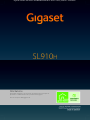 1
1
-
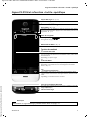 2
2
-
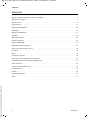 3
3
-
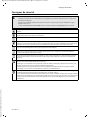 4
4
-
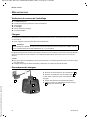 5
5
-
 6
6
-
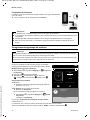 7
7
-
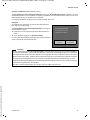 8
8
-
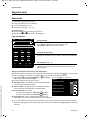 9
9
-
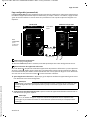 10
10
-
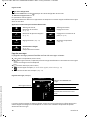 11
11
-
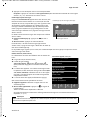 12
12
-
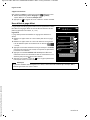 13
13
-
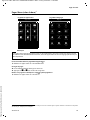 14
14
-
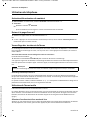 15
15
-
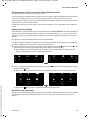 16
16
-
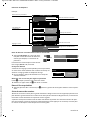 17
17
-
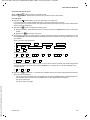 18
18
-
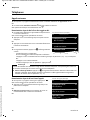 19
19
-
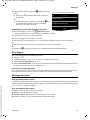 20
20
-
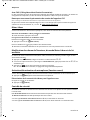 21
21
-
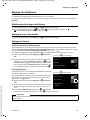 22
22
-
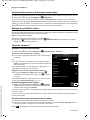 23
23
-
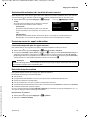 24
24
-
 25
25
-
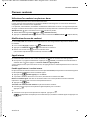 26
26
-
 27
27
-
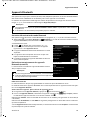 28
28
-
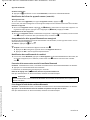 29
29
-
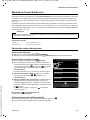 30
30
-
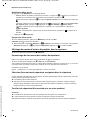 31
31
-
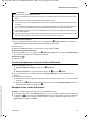 32
32
-
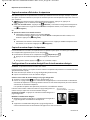 33
33
-
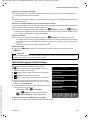 34
34
-
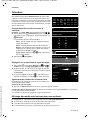 35
35
-
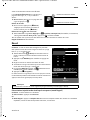 36
36
-
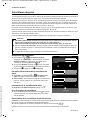 37
37
-
 38
38
-
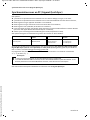 39
39
-
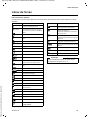 40
40
-
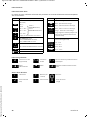 41
41
-
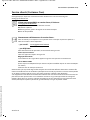 42
42
-
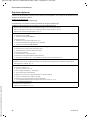 43
43
-
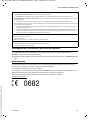 44
44
-
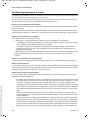 45
45
-
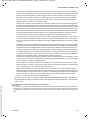 46
46
-
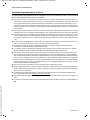 47
47
-
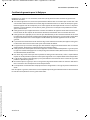 48
48
-
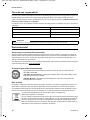 49
49
-
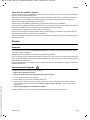 50
50
-
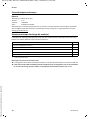 51
51
-
 52
52
-
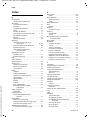 53
53
-
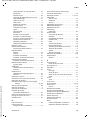 54
54
-
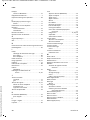 55
55
-
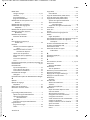 56
56
-
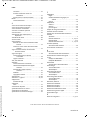 57
57
-
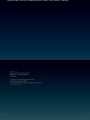 58
58
Siemens SL910H Combiné supplémentaire DECT Noir Manuel utilisateur
- Catégorie
- Téléphones
- Taper
- Manuel utilisateur
- Ce manuel convient également à
dans d''autres langues
Documents connexes
Autres documents
-
Gigaset E550H Le manuel du propriétaire
-
Gigaset SL910A Mode d'emploi
-
Gigaset MobileDock LM550i Mode d'emploi
-
Gigaset C530H Le manuel du propriétaire
-
Gigaset E290HX Mode d'emploi
-
Gigaset E720HX Mode d'emploi
-
Gigaset S850HX Mode d'emploi
-
Gigaset SL450HX Aluminium Manuel utilisateur
-
Gigaset SL910A Mode d'emploi
-
Gigaset Smart Speaker L800HX Le manuel du propriétaire